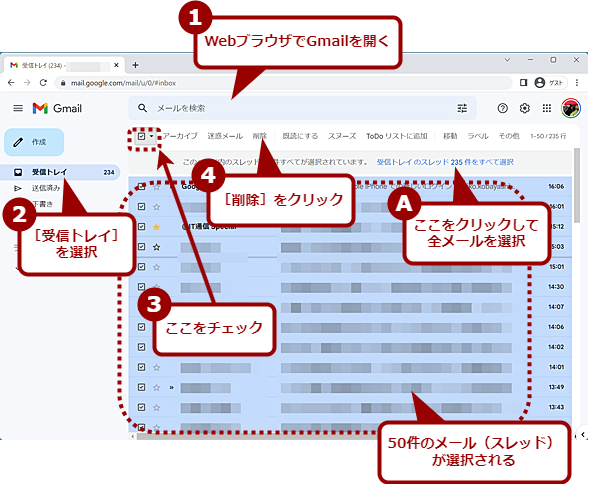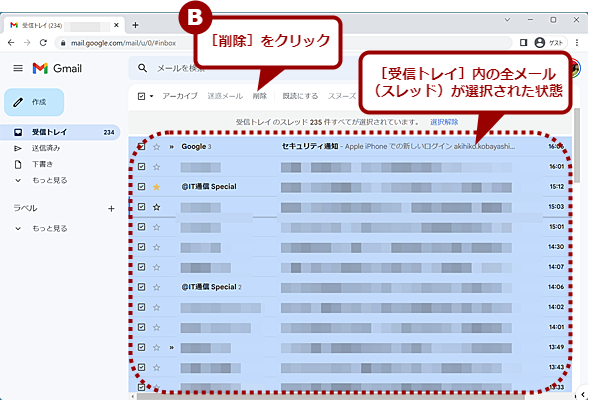パソコンのcrome上で、gmailの大量のメールを一括削除する際に、一括で選択する方法は?
問題の所在
以下の記事のケースなどでgmailで不要のメールを削除する場合、自分の表示設定は15件表示のため、選択ボックスにレを入れる方法で実行すると、何度も画面を切り替える手間が生じる。
→ そこで、一括で削除できる方法がきっとあるはずと思い、ググったときの備忘メモ。
★なお、メールを削除する際には、仮に、そのうち一部お気に入りの設定をしている分は削除対象から除外する必要があるが、
この記事では、そのような分はないことが前提である。
その場合には、以下の記事が参考になる:
結論
対象の全部(画面に非表示分を含めて)を選択するには、メール一覧の上に表示された「受信トレイのスレッド<メール数>件をすべて選択」リンクをクリックすればOK。
理由
以下の記事が参考になる:
Gmailで不要メールを一括削除する
https://atmarkit.itmedia.co.jp/ait/articles/2103/26/news019.html
(以下、一部抜粋)
受信トレイを選択すると、右ペインにメールの一覧が表示されるので、検索ボックスの下にあるチェックボックスにチェックを入れる。すると、デフォルトで50件のスレッド(メール)が選択される。
これを削除したい場合は、検索ボックス下のメニューで[削除]をクリックすればよい(削除せずに、受信トレイから非表示にしたい場合は、[アーカイブ]をクリックする)。
メール数がそれほど多くなければ、50件ごとに同じ操作を繰り返してもいいのだが、1000件以上あるとかなり面倒だ。そこで、メール一覧の上に表示された「受信トレイのスレッド<メール数>件をすべて選択」リンクをクリックし、受信トレイ内にあるメールを全て選択する。後は、検索ボックス下のメニューで[削除]をクリックすればよい。
検索ボックス下のチェックボックスをチェックした後、メール一覧の上に表示された「受信トレイのスレッド<メール数>件をすべて選択」リンクをクリックすると、受信トレイ内の全てのメールが選択できる。これで、[削除]をクリックすれば、受信トレイ内の全てのメールが一括削除できる。
=======================
補足
特記事項なし
■